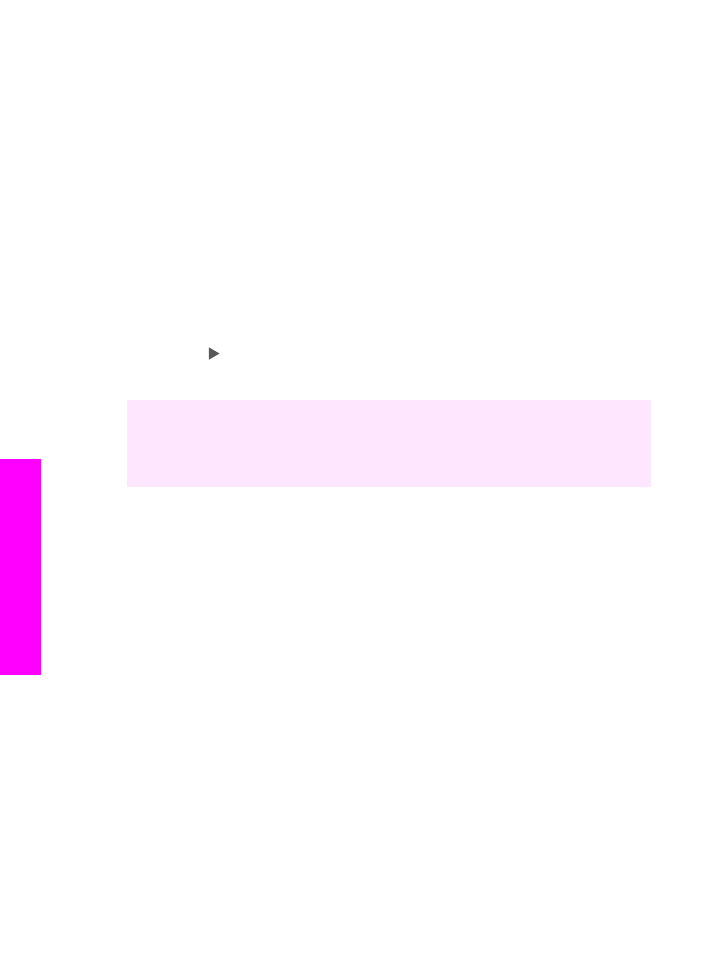
Zmiana domyślnych ustawień kopiowania
Zmiana ustawień kopiowania za pomocą panelu przedniego dotyczy tylko bieżącego
zadania kopiowania. Aby zmiana dotyczyła wszystkich zadań kopiowania
wykonywanych w przyszłości, należy zapisać ustawienia jako domyślne.
Zmiana ustawień kopiowania za pomocą panelu przedniego lub programu
Nawigator HP dotyczy tylko bieżącego zadania kopiowania. Aby zmiana dotyczyła
wszystkich zadań kopiowania wykonywanych w przyszłości, należy zapisać
ustawienia jako domyślne.
1.
Przed wydrukiem upewnij się, że do podajnika wejściowego załadowano papier.
2.
Umieść oryginał w prawym przednim rogu szklanej płyty, stroną do zeskanowania
do dołu lub w podajniku dokumentów, stroną do zeskanowania do góry.
Jeśli korzystasz z podajnika dokumentów, umieść strony tak, by nagłówek
dokumentu był włożony jako pierwszy do urządzenia.
3.
W obszarze kopiowania naciskaj
Menu
i dostosuj niezbędne opcje kopiowania.
4.
W obszarze kopiowania naciskaj
Menu
do momentu pojawienia się opcji
Ustaw
nowe ust. domyślne
.
5.
Naciśnij , aby wybrać opcję
Tak
6.
Naciśnij
OK
, aby zaakceptować ustawienia jako nowe ustawienia domyślne.
7.
Naciśnij przycisk
Kopiuj, Mono
lub
Kopiuj, Kolor
.
Zapisane ustawienia dotyczą tylko urządzenia HP All-in-One. Nie powodują zmiany
ustawień w oprogramowaniu. Można zapisać najczęściej używane ustawienia,
korzystając z oprogramowania HP Image Zone dołączonego do urządzenia
HP All-in-One. Aby uzyskać więcej informacji, skorzystaj z pomocy ekranowej
HP Image Zone.